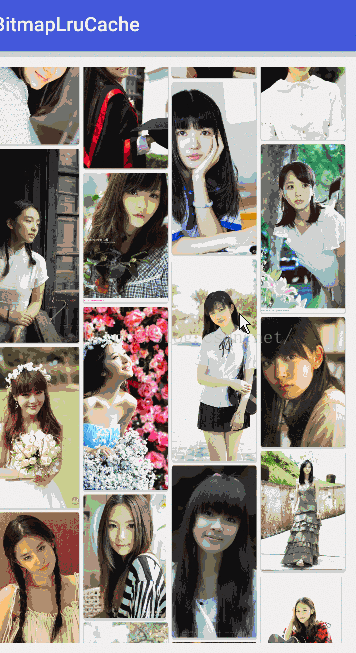版权声明:本文为博主原创文章,未经博主允许不得转载。 https://blog.csdn.net/qq_23179075/article/details/52146197
Android中用双缓存技术,加载网络图片
最近在学校参加一个比赛,写的一个Android应用,里面要加载大量的网络图片,可是用传统的方法图片一多就会造成程序出现内存溢出而崩溃.因为自己也在学习中,所以看了很多博客和视频,然后参照这些大神的写源码,自己写了一个加载网络图片工具类.
里面要用到一个经典的图片缓存库DiskLruCache 下载地址为: DiskLruCache下载
下面是使用这个类实现的 双缓存网络图片加载
public class DiskLruCacheUtils {
private static DiskLruCacheUtils diskLruCacheUtils;
private DiskLruCache diskLruCache; //LRU 磁盘缓存
private LruCache<String, Bitmap> lruCache; //LRU 内存缓存
private Context context;
public DiskLruCacheUtils() {
}
public static DiskLruCacheUtils getInstance() {
if (diskLruCacheUtils == null) {
diskLruCacheUtils = new DiskLruCacheUtils();
}
return diskLruCacheUtils;
}
public void open(Context context, String disk_cache_subdir, int disk_cache_size) {
try {
this.context = context;
// 获取到可用内存的最大值,使用内存超出这个值会引起OutOfMemory异常。
// LruCache通过构造函数传入缓存值,以KB为单位。
int maxMemory = (int) (Runtime.getRuntime().maxMemory() / 1024);
// 使用最大可用内存值的1/8作为缓存的大小。
int cacheSize = maxMemory / 8;
lruCache = new LruCache<>(cacheSize);
/**
* open()方法接受四个参数:
* 第一个参数: 指定缓存地址
* 第二个参数: 指定当前引用程序的版本号
* 第三个参数: 指定同一个key可以对应多少个缓存文件,基本都是传1
* 第四个参数: 指定最多可以缓存的字节数. 通常是10MB
*/
diskLruCache = DiskLruCache.open(getCacheDir(disk_cache_subdir), getAppVersion(), 1, disk_cache_size);
} catch (IOException e) {
e.printStackTrace();
}
}
/**
* 获取磁盘缓存
* @param url
* @return
*/
public InputStream getDiskCache(String url) {
String key = hashkeyForDisk(url);
try {
DiskLruCache.Snapshot snapshot = diskLruCache.get(key);
if (snapshot != null) {
return snapshot.getInputStream(0);
}
} catch (IOException e) {
e.printStackTrace();
}
return null;
}
/**
* 下载图片并缓存到内存和磁盘中
* @param url
* @param callBack
*/
public void putCache(final String url, final CallBack callBack){
new AsyncTask<String,Void,Bitmap>(){
@Override
protected Bitmap doInBackground(String... params) {
String key = hashkeyForDisk(params[0]);
// System.out.println("Key = "+key);
DiskLruCache.Editor editor = null;
Bitmap bitmap = null;
URL url = null;
try {
url = new URL(params[0]);
HttpURLConnection conn = (HttpURLConnection) url.openConnection();
conn.setReadTimeout(30*1000);
conn.setConnectTimeout(30*1000);
ByteArrayOutputStream baos = null;
if (conn.getResponseCode()==HttpURLConnection.HTTP_OK){
BufferedInputStream bis = new BufferedInputStream(conn.getInputStream());
baos = new ByteArrayOutputStream();
byte[] bytes = new byte[1024];
int len = -1;
while ((len = bis.read(bytes)) != -1) {
baos.write(bytes, 0, len);
}
bis.close();
baos.close();
conn.disconnect();
}
if (baos !=null){
bitmap = decodeSampleadBitmapFromStream(baos.toByteArray(),300,300);
// bitmap = BitmapFactory.decodeByteArray(baos.toByteArray(),0,baos.toByteArray().length);
addBitmapToCache(params[0],bitmap); // 添加到内存缓存
editor = diskLruCache.edit(key); // 加入磁盘缓存
// System.out.println(url.getFile());
//位图压缩后输出(参数1: 压缩格式, 参数2: 质量(100 表示不压缩,30 表示压缩70%),参数3: 输出流)
bitmap.compress(Bitmap.CompressFormat.JPEG,30,editor.newOutputStream(0));
editor.commit();//提交
}
} catch (Exception e) {
try {
editor.abort();//放弃写入
} catch (IOException e1) {
e1.printStackTrace();
}
e.printStackTrace();
}
return bitmap;
}
@Override
protected void onPostExecute(Bitmap bitmap) {
super.onPostExecute(bitmap);
callBack.response(bitmap);
}
}.execute(url);
}
/**
* 关闭磁盘缓存
*/
public void close(){
if (diskLruCache!=null&& !diskLruCache.isClosed()){
try {
diskLruCache.close();
} catch (IOException e) {
e.printStackTrace();
}
}
}
/**
* 刷新磁盘缓存
*/
public void flush(){
if (diskLruCache!=null){
try {
diskLruCache.flush();
} catch (IOException e) {
e.printStackTrace();
}
}
}
/**
* 回调接口
* @param <T>
*/
public interface CallBack<T>{
public void response(T entity);
}
/**
* 位图重新采样
*
* @param reqWidth 自定义的宽高
* @param reqHeight
* @return
*/
public static Bitmap decodeSampleadBitmapFromStream(byte[] bytes, int reqWidth, int reqHeight) {
BitmapFactory.Options options = new BitmapFactory.Options();
options.inJustDecodeBounds = true;//只解析边界,不加载到内存中
BitmapFactory.decodeByteArray(bytes, 0, bytes.length, options);
options.inSampleSize = calculatInSampleSize(options, reqWidth, reqHeight);//设置采样比为计算出的采样比例
options.inJustDecodeBounds = false;
return BitmapFactory.decodeByteArray(bytes, 0, bytes.length, options);//重新解析图片
}
//添加缓存的对象
public void addBitmapToCache(String url,Bitmap bitmap){
String key = hashkeyForDisk(url);
if (getBitmapFromMenCache(key)==null){
lruCache.put(key,bitmap);
}
}
//从缓存中获取对象
public Bitmap getBitmapFromMenCache(String url){
String key = hashkeyForDisk(url);
return lruCache.get(key);
}
/**
* 计算位图的采样比例大小
*
* @param options
* @param reqWidth 需要的宽高
* @param reqHeight
* @return
*/
private static int calculatInSampleSize(BitmapFactory.Options options, int reqWidth, int reqHeight) {
//获取位图的原宽高
final int w = options.outWidth;
final int h = options.outHeight;
int inSampleSize = 1;
//如果原图的宽高比需要的图片宽高大
if (w > reqWidth || h > reqHeight) {
if (w > h) {
inSampleSize = Math.round((float) h / (float) reqHeight);
} else {
inSampleSize = Math.round((float) w / (float) reqWidth);
}
}
return inSampleSize;
}
/**
* MD5加密计算
*
* @param key
* @return
*/
private String hashkeyForDisk(String key) {
String cachekey;
try {
final MessageDigest mDigest = MessageDigest.getInstance("MD5");
mDigest.update(key.getBytes());
cachekey = bytesToHexString(mDigest.digest());
} catch (NoSuchAlgorithmException e) {
cachekey = String.valueOf(key.hashCode());
}
return cachekey;
}
private String bytesToHexString(byte[] bytes) {
StringBuilder sb = new StringBuilder();
for (int i = 0; i < bytes.length; i++) {
String hex = Integer.toHexString(0xff & bytes[i]);
if (hex.length() == 1) {
sb.append(0);
}
sb.append(hex);
}
return sb.toString();
}
/**
* 获取缓存的地址
*
* @param name
* @return
*/
private File getCacheDir(String name) {
String cachePath = Environment.getExternalStorageState()
== Environment.MEDIA_MOUNTED || !Environment.isExternalStorageRemovable() ?
context.getExternalCacheDir().getPath() : context.getCacheDir().getPath();
return new File(cachePath + File.separator + name);
}
/**
* 获取App的版本号
*
* @return
*/
private int getAppVersion() {
try {
return context.getPackageManager().getPackageInfo(context.getPackageName(), 0).versionCode;
} catch (PackageManager.NameNotFoundException e) {
e.printStackTrace();
}
return 1;
}
}decodeSampleadBitmapFromStream(byte[] bytes, int reqWidth, int reqHeight)这个函数的实现可以参照 郭大神的博客:Android高效加载大图、多图方案,有效避免程序OOM。
自己也是小白,好多都是复制粘贴,嘿嘿 ! 这里就不进行代码的分析了(其实好多我也不懂...),下面就自己上demo把:
现将上面的DiskLruCache, 在项目中创建一个libcore.io包,将这.jar文件复制进去,然后实现上边的代码(有点多哈!直接复制过去把!). 我这里直接创建了一个DiskLruCacheUtils类里面就是上面的代码! 还是截个图:↓↓↓↓
![]()
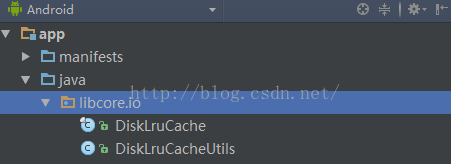
使用这个工具类的方法:
在你需要的使用这类的Activity 或fragment中,首先:
private DiskLruCacheUtils diskLruCacheUtils;//创建对象
private static final String DISK_CACHE_SUBDIR = "temp"; //设置图片缓存的文件
private static final int DISK_CACHE_SIZE= 100*1024*1024; // 设置SD卡缓存的大小然后在他们的声明周期中:
@Override
protected void onResume() {
super.onResume();
diskLruCacheUtils = DiskLruCacheUtils.getInstance();
diskLruCacheUtils.open(this,DISK_CACHE_SUBDIR,DISK_CACHE_SIZE);//打开缓存
}
@Override
protected void onPause() {
super.onPause();
diskLruCacheUtils.flush(); //刷新缓存
}
@Override
protected void onStop() {
super.onStop();
diskLruCacheUtils.close(); //关闭缓存
}加了这代码就可以真正的使用这个工具类了.
但是这样还不行,还得写个图片加载方法:
private void loadBitmap(String url, final ImageView imageView) {
if (imageView.getTag().equals(url)) {
//从内存缓存中取图片
Bitmap bitmap = diskLruCacheUtils.getBitmapFromMenCache(url);
if (bitmap == null) {
//如果内存中为空 从磁盘缓存中取
InputStream in = diskLruCacheUtils.getDiskCache(url);
if (in == null) {
//如果缓存中都为空,就通过网络加载,并加入缓存
diskLruCacheUtils.putCache(url, new DiskLruCacheUtils.CallBack<Bitmap>() {
@Override
public void response(Bitmap entity) {
// System.out.println("网络中下载...");
imageView.setImageBitmap(entity);
}
});
} else {
System.out.println("磁盘中取出...");
bitmap = BitmapFactory.decodeStream(in);
diskLruCacheUtils.addBitmapToCache(url, bitmap);
imageView.setImageBitmap(bitmap);
}
} else {
// System.out.println("内存中取出...");
imageView.setImageBitmap(bitmap);
}
}
}然后在你需要加载图片的地方使用该方法就OK, 看起复杂其实还挺简单的 ...(复制过去不就行了...)
直接上Demo:
这是activity_main.xml文件
下面上布局文件 挺简单的 RecyclerView+CardView:
<?xml version="1.0" encoding="utf-8"?>
<RelativeLayout xmlns:android="http://schemas.android.com/apk/res/android"
xmlns:tools="http://schemas.android.com/tools"
android:layout_width="match_parent"
android:layout_height="match_parent"
android:paddingBottom="@dimen/activity_vertical_margin"
android:paddingLeft="@dimen/activity_horizontal_margin"
android:paddingRight="@dimen/activity_horizontal_margin"
android:paddingTop="@dimen/activity_vertical_margin"
tools:context="zhengliang.com.bitmaplrucache.MainActivity">
<android.support.v7.widget.RecyclerView
android:layout_width="match_parent"
android:layout_height="match_parent"
android:id="@+id/rlv_list"
>
</android.support.v7.widget.RecyclerView>
</RelativeLayout>
挺简单的就一个 RecyclerView 因为要加载很多图片所以就用这个了,(哈哈! 我喜欢他的瀑布流! 爽到爆炸啊...)
这是item.xml文件
<?xml version="1.0" encoding="utf-8"?>
<android.support.v7.widget.CardView xmlns:android="http://schemas.android.com/apk/res/android"
xmlns:app="http://schemas.android.com/apk/res-auto"
android:layout_width="wrap_content"
android:layout_height="wrap_content"
android:layout_margin="2dp"
app:cardBackgroundColor="@color/colorAccent"
app:cardCornerRadius="2dp"
android:background="@color/colorAccent"
>
<ImageView
android:id="@+id/pic"
android:layout_width="match_parent"
android:layout_height="wrap_content"
android:scaleType="centerCrop"
/>
</android.support.v7.widget.CardView>就一个CardView ,里面放了一个ImageView
MainActivity类中代码如下:
因为这里没有图片资源所以自己用Volley框架写了一个获取图片资源的getImageUrl()方法里面返回一些图片资源的URL地址 (找图片真的很恼火啊,一条一条的把图片地址复制过来不是我的风范啊! 就在百度图片中经过千辛万苦扒了个图片API接口下来,哈哈 有图片咯!)
<pre name="code" class="java">public class MainActivity extends AppCompatActivity{
private List<String> data;
private DiskLruCacheUtils diskLruCacheUtils;
private static final String DISK_CACHE_SUBDIR = "temp";
private static final int DISK_CACHE_SIZE= 100*1024*1024;
private RecyclerView rlvlist;
private MyAdapter myAdapter;
@Override
protected void onCreate(Bundle savedInstanceState) {
super.onCreate(savedInstanceState);
setContentView(R.layout.activity_main);
initViews();
getImageUrl("http://image.baidu.com/channel/listjson?pn=0&rn=200&tag1=美女&tag2=小清新&ie=utf8");
}
private void initViews() {
data = new ArrayList<String>();
this.rlvlist = (RecyclerView) findViewById(R.id.rlv_list);
rlvlist.setLayoutManager(new StaggeredGridLayoutManager(4,StaggeredGridLayoutManager.VERTICAL));
}
@Override
protected void onResume() {
super.onResume();
diskLruCacheUtils = DiskLruCacheUtils.getInstance();
diskLruCacheUtils.open(this,DISK_CACHE_SUBDIR,DISK_CACHE_SIZE);
}
@Override
protected void onPause() {
super.onPause();
diskLruCacheUtils.flush();
}
@Override
protected void onStop() {
super.onStop();
diskLruCacheUtils.close();
}
public void getImageUrl(String url){
final RequestQueue mQueue = Volley.newRequestQueue(this);
JsonObjectRequest stringRequest = new JsonObjectRequest(url, null,
new Response.Listener<JSONObject>() {
@Override
public void onResponse(JSONObject jsonObject) {
// System.out.println(jsonObject);
try {
JSONArray jsonArray = jsonObject.getJSONArray("data");
for (int i = 0; i <jsonArray.length() ; i++) {
JSONObject item = jsonArray.getJSONObject(i);
String url = item.getString("image_url");
String name = item.getString("tags");
data.add(url);
myAdapter = new MyAdapter(data,MainActivity.this,diskLruCacheUtils);
rlvlist.setAdapter(myAdapter);
myAdapter.notifyDataSetChanged();
}
} catch (JSONException e) {
e.printStackTrace();
}
}
}, new Response.ErrorListener() {
@Override
public void onErrorResponse(VolleyError volleyError) {
}
}
);
mQueue.add(stringRequest);
if (data.size()==200){
getImageUrl("http://image.baidu.com/channel/listjson?pn=0&rn=200&tag1=美女&tag2=全部&ie=utf8");
}
}
public void getImageUrl2(String url){
final RequestQueue mQueue = Volley.newRequestQueue(this);
JsonObjectRequest stringRequest = new JsonObjectRequest(url, null,
new Response.Listener<JSONObject>() {
@Override
public void onResponse(JSONObject jsonObject) {
// System.out.println(jsonObject);
try {
JSONArray jsonArray = jsonObject.getJSONArray("imgs");
for (int i = 0; i <jsonArray.length() ; i++) {
JSONObject item = jsonArray.getJSONObject(i);
String url = item.getString("hoverURL");
String name = item.getString("fromPageTitle");
data.add(url);
myAdapter = new MyAdapter(data,MainActivity.this,diskLruCacheUtils);
rlvlist.setAdapter(myAdapter);
myAdapter.notifyDataSetChanged();
}
} catch (JSONException e) {
e.printStackTrace();
}
}
}, new Response.ErrorListener() {
@Override
public void onErrorResponse(VolleyError volleyError) {
}
}
);
mQueue.add(stringRequest);
}
}
然后是就是实现RecyclerView 的Adapter,因为网络图片的加载都要在Adapter中,所以loadBitmap()方法我就直接写在这里了 废话少说直接上代码
public class MyAdapter extends RecyclerView.Adapter<MyAdapter.ViewHolder> {
private List<String> list;
private Context context;
private DiskLruCacheUtils diskLruCacheUtils;
public MyAdapter(List<String> list, Context context, DiskLruCacheUtils diskLruCacheUtils) {
this.list = list;
this.context = context;
this.diskLruCacheUtils = diskLruCacheUtils;
}
@Override
public ViewHolder onCreateViewHolder(ViewGroup parent, int viewType) {
View view = LayoutInflater.from(parent.getContext()).inflate(R.layout.card_view,parent,false);
return new ViewHolder(view);
}
@Override
public void onBindViewHolder(ViewHolder holder, int position) {
holder.pic.setTag(list.get(position));
loadBitmap(list.get(position),holder.pic);
System.out.println(position);
}
@Override
public int getItemCount() {
return list==null?0:list.size();
}
public static class ViewHolder extends RecyclerView.ViewHolder {
public ImageView pic;
public ViewHolder(View itemView) {
super(itemView);
pic = (ImageView) itemView.findViewById(R.id.pic);
}
}
private void loadBitmap(String url, final ImageView imageView) {
if (imageView.getTag().equals(url)) {
//从内存缓存中取图片
Bitmap bitmap = diskLruCacheUtils.getBitmapFromMenCache(url);
if (bitmap == null) {
//如果内存中为空 从磁盘缓存中取
InputStream in = diskLruCacheUtils.getDiskCache(url);
if (in == null) {
//如果缓存中都为空,就通过网络加载,并加入缓存
diskLruCacheUtils.putCache(url, new DiskLruCacheUtils.CallBack<Bitmap>() {
@Override
public void response(Bitmap entity) {
// System.out.println("网络中下载...");
imageView.setImageBitmap(entity);
}
});
} else {
System.out.println("磁盘中取出...");
bitmap = BitmapFactory.decodeStream(in);
diskLruCacheUtils.addBitmapToCache(url, bitmap);
imageView.setImageBitmap(bitmap);
}
} else {
// System.out.println("内存中取出...");
imageView.setImageBitmap(bitmap);
}
}
}
}
大工告成 看看效果
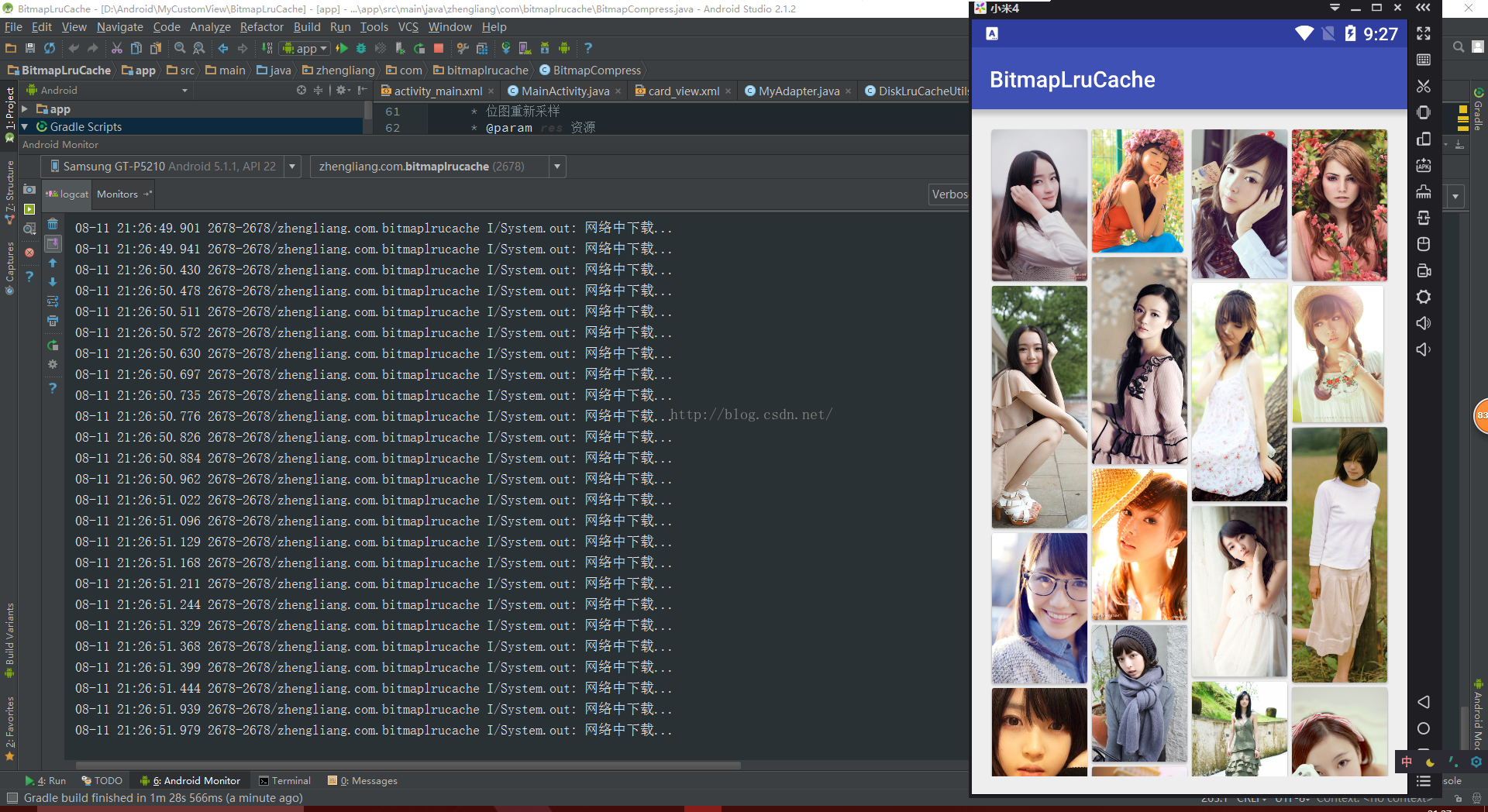
第一进入时全是从 显示"网络中下载..." 因为RecyclerView和ListView一样,超出屏幕的Item都会被回收,当再次滑动回到上次的位置就会重新获取item,并且会重新获取图片,.
下面看看滑动回去打印的log

全是显示从内存中取出,并没有再重网络中下载,说明刚才的图片都缓存到内存中了,这样就加快的图片的显示,还节省了流量!(这年头流量伤不起啊!)
下面再看看关闭应用再打开是什么效果吧!

全部显示的是从磁盘中取出... 因为关闭应用,这个时候内存中缓存的图片就会被清空. 这个时候就会自动看SD中是否有缓存了. 并且从SD中取出的图片会再一次缓存到内存中去...我这里是加载的200张图片,完全没有问题,嘿嘿...
第一次写博客,就到这了, 好累啊!